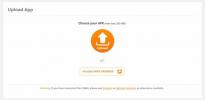ओपन फाइल डिवाइसों में जिप फाइल कैसे ट्रांसफर करें
OpenELEC एक समर्पित ऑपरेटिंग सिस्टम है जो मुट्ठी भर सिंगल बोर्ड कंप्यूटरों पर स्थापित होता है और कोडी मीडिया सेंटर सॉफ्टवेयर के अलावा कुछ नहीं चलाता है। कई कारण हैं कि आपको ज़िप फाइल को ओईएलईसीईसी उपकरणों में स्थानांतरित करने की आवश्यकता नहीं है। प्राथमिक एक कोडी रिपॉजिटरी और ऐड-ऑन को स्थानांतरित करना है जिसे आप एक अलग कंप्यूटर से डाउनलोड करते हैं और अपने ओपनेल डिवाइस पर इंस्टॉल करने की आवश्यकता होती है।

आज, हम OpenELEC क्या है, इसके फायदे और इसकी कमियों पर चर्चा करके शुरुआत करेंगे। फिर, हम विभिन्न कारणों से कवर करेंगे कि कोई ज़िप फाइल को किसी ओईएलईसीईसी उपकरण में स्थानांतरित क्यों करना चाहेगा। हम तीन अलग-अलग तरीकों के साथ आए हैं जिनका उपयोग आप ज़िप फाइल को ओपनेलेक में स्थानांतरित करने के लिए कर सकते हैं। प्रत्येक के लिए, हम आपको बताएंगे कि यह कैसे करना है और उस पद्धति का उपयोग कब करना है क्योंकि प्रत्येक की अलग-अलग आवश्यकताएं होती हैं और सभी स्थितियों के लिए लागू नहीं होती हैं। समाप्त होने से पहले, हम उन अन्य स्थानांतरण विधियों पर भी संक्षेप में चर्चा करेंगे जिन्हें आप एक्सप्लोर करना चाहते हैं।
30 दिन की मनी बैक गारंटी
सामग्री को स्ट्रीम करते समय बेहतर गोपनीयता के लिए, एक वीपीएन का उपयोग करें
आपका इंटरनेट सेवा प्रदाता आपकी ऑनलाइन गतिविधि की निगरानी कर सकता है, यह सुनिश्चित करने की कोशिश करेगा कि आप उनके नियमों और शर्तों का उल्लंघन नहीं कर रहे हैं। यदि उन्हें संदेह है कि आप विभिन्न नकारात्मक तरीकों से प्रतिक्रिया कर सकते हैं। वे आपकी गति को कम कर सकते हैं, आपको उल्लंघन की सूचनाएं भेज सकते हैं या इससे भी बदतर, आपकी सेवा को पूरी तरह से बाधित कर सकते हैं। इन परेशानियों से खुद को बचाने और अपनी गोपनीयता की रक्षा करने के लिए, एक वीपीएन सबसे अच्छा समाधान है।
वर्चुअल प्राइवेट नेटवर्क्स आपके कंप्यूटर या डिवाइस में किसी भी डेटा को एन्क्रिप्ट करके, एक मजबूत एन्क्रिप्शन एल्गोरिथ्म का उपयोग करके, आपकी गोपनीयता को सुरक्षित रखते हुए आपकी गोपनीयता की रक्षा करता है। आपके डेटा को बाधित करने वाले किसी भी व्यक्ति के लिए, यह देखने के लिए कि आप कहां जा रहे हैं या आप ऑनलाइन क्या कर रहे हैं, यह जानने का कोई तरीका नहीं है।
इतने सारे वीपीएन प्रदाताओं से चुनने के लिए, सही का चयन करना एक चुनौतीपूर्ण काम हो सकता है। अपने वीपीएन आपूर्तिकर्ता का चयन करते समय कई महत्वपूर्ण कारक हैं। उनमें से, एक तेज़ कनेक्शन गति बफ़र करना कम कर देगा या समाप्त कर देगा, नो-लॉगिंग पॉलिसी आगे आपकी गोपनीयता की रक्षा करेगा, कोई उपयोग प्रतिबंध नहीं आपको पूर्ण गति से किसी भी सामग्री का उपयोग करने देगा और कई प्लेटफार्मों के लिए सॉफ्टवेयर सुनिश्चित करेगा कि आपका डिवाइस कवर हो गया है।
कोडी के लिए सर्वश्रेष्ठ वीपीएन, IPVanish

कई वीपीएन का परीक्षण करने के बाद, जिसे हम कोडी उपयोगकर्ताओं के लिए सुझाते हैं IPVanish. दुनिया भर में सैकड़ों सर्वरों के साथ, कोई स्पीड कैप या थ्रॉटलिंग, असीमित बैंडविड्थ, अप्रतिबंधित यातायात, एक सख्त नो-लॉगिंग नीति और क्लाइंट सॉफ्टवेयर अधिकांश प्लेटफार्मों के लिए उपलब्ध है, IPVanish हमारे सभी मानदंडों को पूरा करता है और प्रभावशाली प्रदर्शन प्रदान करता है और मूल्य।
*** IPVanish 7-दिन की मनी बैक गारंटी प्रदान करता है जिसका अर्थ है कि आपके पास इसे जोखिम-मुक्त करने के लिए परीक्षण करने के लिए एक सप्ताह है। कृपया ध्यान दें कि नशे की लत युक्तियाँ पाठकों कर सकते हैं यहां बड़े पैमाने पर 60% की बचत करें IPVanish वार्षिक योजना पर, केवल $ 4.87 / मो तक मासिक मूल्य नीचे ले जा रहा है।
OpenELEC के बारे में
OpenELEC "... एक छोटा लिनक्स आधारित जस्ट इनफ ऑपरेटिंग सिस्टम (JeOS) है जो आपके कंप्यूटर को कोडी मीडिया सेंटर में बदलने के लिए एक मंच के रूप में खरोंच से बनाया गया है"। कम से कम, वे OpenELEC की वेबसाइट पर ऐसा कहते हैं। और यह काफी अच्छी तरह से वर्णन करता है कि ऑपरेटिंग सिस्टम क्या है। यद्यपि "खरोंच से निर्मित" और "लिनक्स-आधारित" के बीच कुछ विरोधाभास प्रतीत होता है, यह हमारी बात से परे है। OpenELEC केवल कुछ ही प्लेटफार्मों पर चल सकता है। उनमें "मानक" इंटेल-आधारित कंप्यूटर, रास्पबेरी पाई और साथ ही हम टेक, क्यूबॉक्स और हमिंगबोर्ड डिवाइस शामिल हैं।
OpenELEC ने 2009 में लिनक्स के एक और स्वाद के रूप में शुरुआत की। लिनक्स, यदि आप नहीं जानते हैं, तो एक बेहद लोकप्रिय ओपन-सोर्स ऑपरेटिंग सिस्टम है। यह वितरण-लिनक्स के विभिन्न स्वादों का वर्णन करने के लिए इस्तेमाल किया जाने वाला एक शब्द इस मायने में अनूठा था कि यह मुख्य रूप से कोडी के पूर्वज एक्सएमबीसी को चलाने पर केंद्रित था। इसमें कोई भी अतिरिक्त पैकेज नहीं है जो अधिकांश अन्य लिनक्स वितरण को टिक करते हैं। OpenELEC एक तेज़ और कुशल ऑपरेटिंग सिस्टम था, जिसमें XMBC शामिल था।
जब 2012 में रास्पबेरी पाई को वापस लॉन्च किया गया था, तो लोगों ने इसे मीडिया प्लेयर बनाने के लिए एक उपयुक्त, सस्ता मंच के रूप में देखा। आखिरकार, इसमें सभी आवश्यक हार्डवेयर और पर्याप्त शक्ति थी जो तब के अधिकांश वीडियो प्रारूपों को संभालती थी। बहुत जल्द, OpenELEC को उस प्लेटफ़ॉर्म पर पोर्ट किया गया। ऑपरेटिंग सिस्टम का बिल्ट-इन कोडी मीडिया प्लेयर सॉफ्टवेयर और सीमित हार्डवेयर पर चलने की क्षमता ने इसे पसंद का संचालन बना दिया। आजकल, बहुत से लोग एक इंटेल-आधारित कंप्यूटर पर OpenELEC नहीं चलाते हैं और यह लगभग विशेष रूप से एकल बोर्ड कंप्यूटरों पर उपयोग किया जाता है।
OpenELEC का उपयोग करना
आपको कोडी से परिचित होने के कारण, आप OpenELEC के साथ घर पर सही महसूस करेंगे। ऑपरेटिंग सिस्टम में उपयोगकर्ता इंटरफ़ेस या यहां तक कि एक सुलभ कमांड लाइन नहीं है। यह कोडी में बूट करता है कि इसका यूजर इंटरफेस किस तरह का है। आपको पता भी नहीं है कि OpenELEC वहाँ है और वह कोडी का उपयोग कर रहा है। कोडी में जो कुछ भी किया जा सकता है, वह ओपनेलेक में किया जा सकता है। आप फ़ाइल प्रबंधक में फ़ाइल स्रोत जोड़ सकते हैं, रिपॉजिटरी स्थापित कर सकते हैं और कोडी पर उपलब्ध किसी भी विधि का उपयोग करके कोई भी ऐड-ऑन स्थापित कर सकते हैं। OpenELEC का उपयोग करना किसी भी कोडी उपयोगकर्ता के लिए बहुत आसान होगा। और यह देखते हुए कि ऑपरेटिंग सिस्टम को सभी अतिरिक्त सॉफ़्टवेयर और बेकार मॉड्यूल से मुक्त कर दिया गया है, सभी उपलब्ध हार्डवेयर संसाधन आपके मीडिया के अनुभव को और भी अधिक बनाने के लिए समर्पित हो सकते हैं।
ओपन ईएलईसी के कई कजिन्स का मामला
OpenELEC एक तरह का नहीं है, हालांकि। वर्षों के दौरान, कई अन्य समान अलग-अलग ऑपरेटिंग सिस्टम लॉन्च किए गए हैं। उनमें से एक को OSMC कहा जाता है। OSMC वास्तव में RaspBMC के रूप में शुरू हुआ, रास्पबेरी पाई पर दो मूल रूप से उपलब्ध ऑपरेटिंग सिस्टमों में से एक जब यह पहली बार सामने आया था। OSMC था- और अभी भी एक स्केल्ड-डाउन रास्पियन है - अन्य मूल रास्पबेरी पाई ऑपरेटिंग सिस्टम, जो स्वयं डेबियन लिनक्स का एक स्केल-डाउन संस्करण है - XMBC के साथ- फिर से, कोडी के पूर्वज-निर्मित में।

ओपनेलेक के समान भी लिबरेलईसी है जो मार्च 2016 में सामने आया था। यह पूर्व ओपनेलेक डेवलपर्स के एक समूह द्वारा बनाया गया था, जिन्होंने "रचनात्मक अंतर" के कारण परियोजना छोड़ दी थी। OpenELEC खुला स्रोत होने के नाते, वे OpenELEC कोड को अपने ओएस में कांटा करने के लिए स्वतंत्र थे। अफवाह यह है कि आज, पूर्व ओपनेलडेवलपर्स में से अधिकांश लिब्रेेल टीम के साथ हैं।

फिर भी एक अन्य OpenELEC चचेरे भाई - एक दूर के एक Xbian है। यह एक छोटा मीडिया सेंटर-ओरिएंटेड ऑपरेटिंग सिस्टम है जो विशेष रूप से रास्पबेरी पाई, CuBox-i या हमिंगबोर्ड के लिए बनाया गया है। डेबियन लिनक्स पर आधारित, यह हल्का है और सीमित हार्डवेयर पर अच्छी तरह से चलता है जबकि अभी भी पूर्ण डेबियन इंस्टॉलेशन की अधिकांश स्वतंत्रता प्रदान करता है। ऐसा लगता है कि XBian के डिजाइनरों ने छोटे पदचिह्न और अनुकूलन संभावनाओं के बीच सही संतुलन पाया है। XBian का डिफ़ॉल्ट कॉन्फ़िगरेशन 2GB SD कार्ड पर फिट बैठता है, थोड़ी RAM और CPU का उपयोग करता है और कोडी पूर्वस्थापित है।

ज़िप फ़ाइलों को स्थानांतरित करने की आवश्यकता
यदि आप कोडी से परिचित हैं, तो आप जानते हैं कि कोई भी तृतीय-पक्ष ऐड-ऑन कैसे स्थापित किया जाता है। अज्ञात स्रोतों को सक्षम करने के बाद, आप फ़ाइल प्रबंधक में रिपॉजिटरी इंस्टॉलेशन स्रोत पथ जोड़ते हैं। फिर, आप जोड़े गए स्रोत से उपयुक्त रिपॉजिटरी स्थापित करते हैं। अंत में, आप रिपॉजिटरी से ऐड-ऑन इंस्टॉलेशन के साथ आगे बढ़ते हैं।
यह मानक विधि है। कभी-कभी, हालांकि, आपको कोडी पर रिपॉजिटरी या ऐड-ऑन को साइडलोड करने की आवश्यकता होती है। यह आमतौर पर वेब से स्थानीय मशीन के लिए एक ज़िप फ़ाइल डाउनलोड करके और वहां से इंस्टॉलेशन लॉन्च करके किया जाता है।
OpenELEC और समान ऑपरेटिंग सिस्टम की सीमाएँ
OpenELEC एक बहुत ही सीमित ऑपरेटिंग सिस्टम है, यह एक वेब ब्राउज़र के साथ नहीं आता है। दरअसल, यह न केवल एक के साथ आता है, बल्कि चूंकि कोई ऑपरेटिंग सिस्टम यूजर इंटरफेस नहीं है, इसलिए आप इसे इंस्टॉल भी नहीं कर सकते। विडंबना यह है कि ओपन-सोर्स होने के बावजूद, यह एक काफी बंद ऑपरेटिंग सिस्टम है, और इसलिए इसके चचेरे भाई हैं, सभी एक ही सीमा से ग्रस्त हैं। XBian एक अपवाद और अधिक खुला OS है जहाँ अधिक पैकेज हैं या स्थापित किए जा सकते हैं। यहाँ वर्णित प्रक्रियाएं शायद XBian पर आवश्यक नहीं हैं।
इसलिए, यदि आप किसी OpenELEC डिवाइस के भीतर से वेब सर्फ नहीं कर सकते हैं, तो आप इसके लिए एक ज़िप फ़ाइल कैसे डाउनलोड कर सकते हैं? उत्तर आसान है: आप नहीं कर सकते लेकिन निश्चित रूप से, इसके चारों ओर एक रास्ता है। आपको जो करने की ज़रूरत है वह दूसरे कंप्यूटर से आवश्यक ज़िप फ़ाइल को डाउनलोड करने और डाउनलोड किए गए ज़िप फ़ाइल को ओपनेलेक डिवाइस में स्थानांतरित करने के लिए है। फिर, आप स्थापना के साथ सामान्य रूप से आगे बढ़ सकते हैं।
OpenELEC के लिए ज़िप फ़ाइलें स्थानांतरित करना
अब जब हम जानते हैं कि OpeneELEC क्या है और हमें इसे करने के लिए ज़िप फ़ाइलों को स्थानांतरित करने की आवश्यकता क्यों है, तो यह देखने का समय है कि यह कैसे किया जा सकता है। ऐसे कई तरीके हैं जिनसे आप इसे पूरा कर सकते हैं। कुछ दूसरों की तुलना में आसान हैं। वास्तव में, कुछ काफी जटिल हैं। हम यहाँ उन लोगों के बारे में ज्यादा बात नहीं करते हैं। हमने उन तीन सबसे आसान तरीकों को रखा है जो ज़िप फाइल को ओपनेलेक में स्थानांतरित कर सकते हैं। तीन क्यों? सिर्फ इसे करने का सबसे अच्छा तरीका क्यों नहीं? यह केवल इसलिए है क्योंकि प्रत्येक विधि का उपयोग एक अलग स्थिति में किया जाता है, जो आपके OpenELEC डिवाइस और उस कंप्यूटर पर निर्भर करता है जिसमें से आप ज़िप फ़ाइलों को स्थानांतरित कर रहे हैं।
आइए देखते हैं कि तीन विधियां क्या हैं। लेकिन इससे पहले कि हम शुरू करें, हम यह स्पष्ट करना चाहते हैं कि ये तरीके OSMC या LibreELEC पर काम करेंगे और साथ ही वे OpenELEC के लिए काम करेंगे।
विधि 1 - USB कुंजी का उपयोग करना
यह अब तक की सबसे आसान विधि है। यदि आप इसका उपयोग कर सकते हैं, तो हम दृढ़ता से आपको सुझाव देते हैं। यह आवश्यकताओं की एक जोड़ी है, यद्यपि। दोनों स्रोत कंप्यूटर- एक जिससे आप जिप फाइल को ट्रांसफर करना चाहते हैं - और ओपनेलेक डिवाइस में उपलब्ध यूएसबी पोर्ट होना चाहिए। ज्यादातर स्थितियों में, यह मामला होगा। अन्य आवश्यकता, निश्चित रूप से, आपके पास ज़िप फ़ाइल को कॉपी करने के लिए एक उपयुक्त आकार की USB कुंजी है।
अब तक, आप शायद पहले से ही समझ गए हैं कि यह कैसे किया गया है लेकिन चरणों की समीक्षा करें।
- स्रोत कंप्यूटर में अपनी USB कुंजी डालें।
- स्रोत कंप्यूटर पर USB कुंजी के लिए अपने फ़ोल्डर से ज़िप फ़ाइल की प्रतिलिपि बनाएँ।
- स्रोत कंप्यूटर से USB कुंजी निकालें।
- गंतव्य OpenELEC डिवाइस में USB कुंजी डालें।
- ऑपरेटिंग सिस्टम स्वचालित रूप से सेकंड के भीतर नव सम्मिलित यूएसबी डिवाइस को माउंट करेगा।
- OpenELEC डिवाइस में प्लग की गई USB कुंजी को छोड़ दें और निर्देशानुसार जिप फाइल को इंस्टॉल करें।
- चुनने के बाद ज़िप फ़ाइल से स्थापित करें, आपको अपनी USB कुंजी नेविगेट करने और ज़िप फ़ाइल ढूंढने की आवश्यकता होगी।
हमने इस पद्धति के साथ धोखा किया है, क्योंकि हम वास्तव में OpenELEC डिवाइस में फाइल करने के लिए स्थानांतरित नहीं हुए हैं। लेकिन वास्तविक जीवन में, आप आमतौर पर वैसे भी नहीं होते हैं। जब तक रिपॉजिटरी या ऐड-ऑन की स्थापना पूरी न हो जाए, तब तक आपको जिप फाइल की जरूरत है।
विधि 2 - नेटवर्क के विंडोज कंप्यूटर के माध्यम से
इस दूसरी विधि के लिए किसी अतिरिक्त हार्डवेयर की आवश्यकता नहीं है, बल्कि दो उपकरणों- आपके कंप्यूटर और OpenELEC डिवाइस-एक ही नेटवर्क पर होने चाहिए, या तो वायर्ड या वायरलेस। नीचे दिए गए चरण विंडोज कंप्यूटर के लिए हैं। यदि आपका स्रोत कंप्यूटर Macintosh है, तो अगले भाग पर जाएं क्योंकि वे थोड़े अलग हैं।
- अपने OpenELEC डिवाइस पर, Settings> OpenELEC> Services पर जाएं और क्लिक करें SAMBA सक्षम करें
- अब, अपने विंडोज कंप्यूटर पर, फ़ाइल एक्सप्लोरर लॉन्च करें
- फ़ाइल एक्सप्लोरर विंडो के बाईं ओर साइडबार में, क्लिक करें नेटवर्क
- मुख्य फ़ाइल एक्सप्लोरर विंडो आपके नेटवर्क पर सभी उपकरणों को प्रदर्शित करेगी जिनके कनेक्शन साझा किए गए हैं। जब तक आपने अपने OpenELEC डिवाइस का नाम नहीं बदला है, तब तक सूचीबद्ध उपकरणों में से एक को बुलाया जाएगा OpenELEC. इसे क्लिक करें।
- डाउनलोड फ़ोल्डर या जो भी फ़ोल्डर में आप ज़िप फ़ाइल को स्थानांतरित करना चाहते हैं पर नेविगेट करें।
- एक नई फ़ाइल एक्सप्लोरर विंडो खोलने के लिए ctrl + n दबाएं।
- नई फ़ाइल एक्सप्लोरर विंडो में, उस फ़ोल्डर पर नेविगेट करें जहां ज़िप फ़ाइल जिसे आप ओएलईएलईसी डिवाइस में स्थानांतरित करना चाहते हैं, स्थित है।
- अब आपको ज़िप फाइल को सोर्स फाइल एक्सप्लोरर विंडो से फाइल एक्सप्लोरर विंडो में ड्रैग करने की जरूरत है
- यदि कोई संवाद बॉक्स पूछता है कि आप क्या करना चाहते हैं, तो आप या तो चयन कर सकते हैं यहां कॉपी करें या यहां स्थानांतर करो, यह निर्भर करता है कि आप मूल फ़ाइल को स्रोत कंप्यूटर पर छोड़ना चाहते हैं या नहीं।
- आपको यह पुष्टि करने के लिए कहा जा सकता है कि आप फ़ाइल को स्थानांतरित करना चाहते हैं। यदि आप हैं, तो क्लिक करें हाँ.
बस इतना ही! आपने ज़िप फ़ाइल की प्रतिलिपि बनाई है जो अब आपके OpenELEC डिवाइस पर डाउनलोड निर्देशिका में है।
अब आप निर्देशानुसार जिप फाइल को स्थापित करने के लिए आगे बढ़ सकते हैं। चुनने के बाद ज़िप फ़ाइल से स्थापित करें, आपको अपने OpenELEC डिवाइस पर डाउनलोड फ़ोल्डर में नेविगेट करने की आवश्यकता होगी।
विधि 3 - नेटवर्क के Macintosh कंप्यूटर के माध्यम से
तीसरी विधि दूसरे के समान है सिवाय इसके कि यह MacOS चल रहे Macintosh कंप्यूटर के लिए है। और पिछले पद्धति की तरह, इसमें किसी अतिरिक्त हार्डवेयर की आवश्यकता नहीं है, हालांकि दोनों कंप्यूटरों को एक ही नेटवर्क से जुड़ा होना चाहिए।
- सुनिश्चित करें कि आप OpenELEC डिवाइस चालू है और नेटवर्क से जुड़ा हुआ है।
- स्रोत कंप्यूटर पर, एक खोजक विंडो खोलें।
- खोजक विंडो के बाईं ओर, एक खंड नाम दिया गया है साझा. यह वह जगह है जहां आप अपने नेटवर्क पर सभी डिवाइस पाएंगे, जिनके कनेक्शन साझा किए गए हैं। यदि आपने अपना OpenELEC डिवाइस का नाम नहीं बदला है, तो सूचीबद्ध सूचीबद्ध डिवाइसों में से एक को OpenELEC कहा जाना चाहिए। इसे क्लिक करें।
- OpenELEC पर क्लिक करने के बाद, आप एक अतिथि के रूप में लॉग इन होंगे और OpenELEC डिवाइस पर सभी फ़ोल्डरों के साथ एक विंडो देखेंगे।
- इसे खोलने के लिए डाउनलोड निर्देशिका पर डबल-क्लिक करें।
- यदि आपके पास यह सुविधा है, तो एक नई खोजक विंडो खोलें या एक नया खोजक टैब खोलें
- नई खोजक विंडो या टैब में, उस फ़ोल्डर में नेविगेट करें जहां ज़िप फ़ाइल आप OpenELEC डिवाइस में स्थानांतरित करना चाहते हैं।
- ज़िप फ़ाइल पर क्लिक करें और उसे डाउनलोड करें या अपने OpenELEC डिवाइस के टैब विंडो में खींचें।
- सब कुछ कर दिया! आपने ज़िप फ़ाइल की प्रतिलिपि बनाई है जो अब आपके OpenELEC डिवाइस पर डाउनलोड फ़ोल्डर में है।
आप निर्देशानुसार जिप फाइल को स्थापित करने के लिए आगे बढ़ सकते हैं। चुनने के बाद ज़िप फ़ाइल से स्थापित करें, आपको अपने OpenELEC डिवाइस पर डाउनलोड फ़ोल्डर में नेविगेट करने की आवश्यकता होगी।
अन्य संभव तरीके
जैसा कि हमने पहले कहा था, कई और विधियाँ हैं जिनका उपयोग करके आप ज़िप फाइल को ओपनेलेक उपकरणों में स्थानांतरित कर सकते हैं। जब तक हम आपको प्रत्येक विधि के सभी विवरण नहीं दे सकते, हम कम से कम सामान्य लोगों का उल्लेख कर सकते हैं। बेझिझक और अधिक विस्तृत निर्देशों के लिए वेब पर खोज करें, उनमें से कोई भी आपकी रुचि का होना चाहिए।
Filezilla एक ओपन-सोर्स सॉफ्टवेयर है, जिसे आप OpenELEC डिवाइसों में फाइल ट्रांसफर करने के लिए उपयोग कर सकते हैं एससीपी (सिक्योर कोपी) सहित कई अलग-अलग ट्रांसफर प्रोटोकॉल का उपयोग कर सकते हैं, जो आमतौर पर ओपनेलेक और समान पर समर्थित है उपकरण। WinSCP एक और ऐसा कार्यक्रम है जिसका उपयोग फ़ाइलों को स्थानांतरित करने के लिए किया जा सकता है। वास्तव में, उनमें से काफी कुछ हैं।
निष्कर्ष
जैसा कि हमने दिखाया है, ज़िप फाइल को OpenELEC उपकरणों में स्थानांतरित करना जटिल नहीं है। विस्तृत दिशाओं के सही सेट का अनुसरण करके, जो आपकी स्थिति पर सबसे अच्छा लागू होता है, आप इसे कुछ ही समय में पूरा कर लेंगे। हालांकि, आपको यह ध्यान रखना चाहिए कि ऑपरेटिंग सिस्टम बहुत बार बदलते हैं। और यद्यपि विंडोज फाइल एक्सप्लोरर या मैकओएस फाइंडर का उपयोग करके फ़ाइलों की प्रतिलिपि बनाने के सामान्य तरीके सबसे लंबे समय तक होने की संभावना है, उनका उपयोग करने का सही तरीका बदल सकता है।
आप कैसे हैं? आप ऑपरेटिंग सिस्टम यूजर इंटरफेस के साथ अन्य समान उपकरणों के OpenELEC उपकरणों के लिए ज़िप फ़ाइलों को स्थानांतरित करने के लिए किस विधि का उपयोग करते हैं? अपने अनुभव हमारे साथ साझा करने के लिए नीचे दी गई टिप्पणियों का उपयोग करें।
खोज
हाल के पोस्ट
पार्क्स और रेस को नेटफ्लिक्स पर कहीं से भी कैसे देखें
पार्क और मनोरंजन ने अब कुछ वर्षों के लिए प्रसारण बंद कर दिया है, ले...
अमेज़ॅन फायर स्टिक पर फिल्में और टीवी शो कैसे देखें
आप फायर टीवी या फायर स्टिक डिवाइस के साथ क्या कर सकते हैं? बस कुछ भ...
Firestick पर Aptoide कैसे स्थापित करें: त्वरित कार्य समाधान
Aptoide अनुकूलन योग्य एंड्रॉइड ऐप स्टोर आपके फायर टीवी पर गेम इंस्ट...